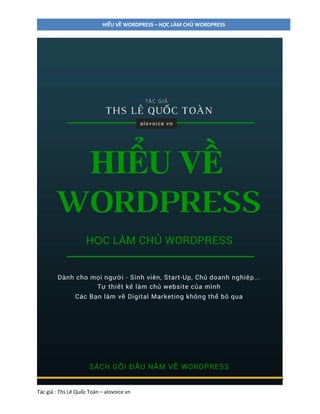
sach ebook hoc wordpress tieng viet hay nhat huong dan thiet ke xay dung website
- 1. T r a n g 1 | 103 Tác giả : Ths Lê Quốc Toàn – alovoice.vn HIỂU VỀ WORDPRESS – HỌC LÀM CHỦ WORDPRESS
- 2. T r a n g 2 | 103 Tác giả : Ths Lê Quốc Toàn – alovoice.vn HIỂU VỀ WORDPRESS – HỌC LÀM CHỦ WORDPRESS SÁCH HIỂU VỀ WORDPRESS Học làm chủ WordPress Tác giả Ths Lê Quốc Toàn – Tốt nghiệp Trường KHTN TP.HCM http://alovoice.vn – alovoice@gmail.com Bản quyền thuộc Ths Lê Quốc Toàn Muốn sử dụng cho mục đích thương mại phải được sự đồng ý của tác giả. Tài liệu thực hành lấy từ nhóm kín Facebook https://www.facebook.com/groups/HocWordpressTaiAlovoice Luôn cập nhật cho phiên bản WordPress mới nhất tại alovoice.vn
- 3. T r a n g 3 | 103 Tác giả : Ths Lê Quốc Toàn – alovoice.vn HIỂU VỀ WORDPRESS – HỌC LÀM CHỦ WORDPRESS Nội dung CHƯƠNG 1 CHUẨN BỊ XÂY DỰNG WEBSITE........................................................................................................6 1. Một ngã đôi đường .................................................................................................................................6 2. Các bước xây dựng website theo cách WordPress.org...........................................................................8 3. Thời gian yêu cầu để cài đặt WordPress.................................................................................................8 Trình soạn thảo văn bản(Text/code editor) ................................................................................................9 Phần mềm FTP(File Transfer Protocol)..................................................................................................... 10 Trình duyệt web (Web browser) .............................................................................................................. 10 4. Hướng dẫn mua Tên Miền (Domain) ................................................................................................... 11 5. Hướng dẫn đăng ký Hosting (Web hosting) ......................................................................................... 12 Hosting miễn phí ( Free hosting ) ............................................................................................................. 13 Hosting chia sẻ - Shared hosting .............................................................................................................. 13 Thuê server ảo để làm Hosting (Virtual private hosting) ......................................................................... 14 Quản lý server vật lý riêng làm Hosting (Dedicated hosting)................................................................... 15 Cloud hosting............................................................................................................................................ 16 Làm sao để chọn Hosting tốt chất lượng ................................................................................................. 16 Chuẩn bị Hosting (Preparing your server)................................................................................................ 17 6. Tạo cơ sở dữ liệu.................................................................................................................................. 17 Làm việc với cơ sở dữ liệu........................................................................................................................ 19 Quá trình truy cập một website ............................................................................................................... 20 7. Tóm tắt chương.................................................................................................................................... 20 CHƯƠNG 2 CÀI ĐẶT WORDPRESS.................................................................................................................... 22 1. Chi tiết cài đặt WordPress theo cách truyền thông ............................................................................ 22 2. Chi tiết cài đặt Wordpress nhanh theo kiểu One-Click ........................................................................ 24 3. Chào Bạn đã đến với WordPress.......................................................................................................... 25 4. Thanh Toolbar ...................................................................................................................................... 26 5. Menu Chính trong trang quản Trị (Main Menu)................................................................................... 27 6. Tìm hiểu Screen Options & Help menus............................................................................................... 27 7. Màn hình chào mừng và tính năng mới (Welcome Message & Feature Pointers).............................. 28 8. Làm quen một số chức năng đầu tiên của Wordpress......................................................................... 29
- 4. T r a n g 4 | 103 Tác giả : Ths Lê Quốc Toàn – alovoice.vn HIỂU VỀ WORDPRESS – HỌC LÀM CHỦ WORDPRESS Viết một bài viết....................................................................................................................................... 30 Viết bình luận bài viết............................................................................................................................... 30 Tuỳ biến Sidebar (Customize widgets) ..................................................................................................... 31 Nhúng video hoặc audio vào bài viết ....................................................................................................... 31 9. Nhập và xuất nội dung (Import and export content)........................................................................... 32 10. Tạo nhiều website trên một lần cài WordPress (Create a network of sites) ................................... 33 11. Đăng bài viết qua Email (Publish content via email)........................................................................ 33 12. Đăng bài từ máy tính (Publish content from your computer).......................................................... 33 13. Cập nhật tự động (Automatic updates) ........................................................................................... 34 14. Cập nhật nhân công (Manual updates)............................................................................................ 35 15. Chế độ bảo trì bảo dưỡng website (Maintenance mode)................................................................ 35 16. Đằng sau hậu trường của WordPress (Behind the scenes).............................................................. 36 Core files................................................................................................................................................... 36 Thư mục /wp-content/............................................................................................................................. 37 Thư mục /uploads/................................................................................................................................... 37 Thư mục /wp-admin/ và /wp-includes/................................................................................................... 37 Một số tập tin quan trọng (Peripheral files)............................................................................................. 37 17. Lưu trữ dự phòng (Backups!) ........................................................................................................... 38 18. Tiếp tục học gì nữa ........................................................................................................................... 39 CHƯƠNG 3 HIỂU VỀ WORDPRESS................................................................................................................... 41 1. Đăng nhập trang quản trị website (Login screen)................................................................................ 42 2. Đăng ký tài khoản mới ( User registration) .......................................................................................... 43 3. Màn hình thông tin về WordPress - Dashboard................................................................................... 44 4. Màn hình cập nhật phiên bản mới (Updates screen)........................................................................... 45 5. Quản lý Bài viết (Posts)......................................................................................................................... 45 Chức năng All Posts.................................................................................................................................. 45 Hoạt động hàng loạt (BULK ACTIONS)...................................................................................................... 46 Sửa nhanh (QUICK EDIT)........................................................................................................................... 47 Lọc bài viết (POST FILTERS)....................................................................................................................... 48 Quảng lý trùng rác (TRASH)...................................................................................................................... 49 Thêm mới/chỉnh sửa bài viết (Add New Post / Edit Post)........................................................................ 50
- 5. T r a n g 5 | 103 Tác giả : Ths Lê Quốc Toàn – alovoice.vn HIỂU VỀ WORDPRESS – HỌC LÀM CHỦ WORDPRESS 6. Categories và Tags................................................................................................................................ 62 Tạo mới thể loại (categories) ................................................................................................................... 62 Chỉnh sửa thể loại:.................................................................................................................................... 63 7. Quản lý Media ...................................................................................................................................... 63 Chỉnh sửa ảnh (Edit Media)...................................................................................................................... 64 Quản lý thư viện Media (Media Library).................................................................................................. 66 Thêm tập tin Media vào thư viện (Add Media)........................................................................................ 67 8. Quản lý trang(Page) trong website ...................................................................................................... 68 9. Quản lý bình luận (Comments)............................................................................................................. 69 10. Quản lý giao diện Theme (Appearance)........................................................................................... 71 Cài đặt Theme (Install Themes)................................................................................................................ 74 Thêm chức năng mới vào Sidebar bằng Widgets..................................................................................... 75 Tạo menu cho website (Menus)............................................................................................................... 77 11. Quản lý thêm chức năng vào website bằng Plugin (Plugins) ........................................................... 82 Cài đặt Plugin (Install Plugins) .................................................................................................................. 82 12. Quản lý Thành viên Website (Users)................................................................................................ 84 Vài trò và quyền hạn của thành viên Website (User Roles and Capabilities) .......................................... 85 Thêm Thành viên mới (Add New User).................................................................................................... 87 Quản lý Profile Thành viên (User Profile)................................................................................................. 88 13. Công cụ (Tools)................................................................................................................................. 88 14. Thiết lập thông số cấu hình Website (Settings)................................................................................ 89 General Settings ....................................................................................................................................... 89 Writing Settings........................................................................................................................................ 92 Reading Settings....................................................................................................................................... 93 Discussion Settings................................................................................................................................... 94 Media Settings.......................................................................................................................................... 97 Permalink Settings.................................................................................................................................... 98 15. Các thiếp lập khác (Other Settings)................................................................................................ 101
- 6. T r a n g 6 | 103 Tác giả : Ths Lê Quốc Toàn – alovoice.vn HIỂU VỀ WORDPRESS – HỌC LÀM CHỦ WORDPRESS CHƯƠNG 1 CHUẨN BỊ XÂY DỰNG WEBSITE Làm bất kỳ việc gì cũng cần có một kế hoạch rõ ràng, cho dù đó là kế hoạch sẽ không làm gì cả. Khi có kế hoạch chí ít bạn cũng biết được những gì sẽ sắp xảy ra. Khi làm việc với phần mềm hay thiết kế web cũng vậy, chúng ta cần phải có kế hoạch rõ ràng, các bước chuẩn bị chu đáo, hiểu rõ bản chất của phần mềm hoạt động như thế nào, các thành phần liên hệ với nhau ra sao và đặc biệt là cơ chế vận hành toàn trình của hệ thống. Trong chương này sẽ trình bày toàn bộ các quá trình đó, quá trình thực hiện kế hoạch hành động cụ thể để có một website WordPress theo nhu cầu của bạn. Đồng thời sẽ giải thích một số công cụ cần thiết để thực hiện tạo ra website sử dụng WordPress. 1. Một ngã đôi đường Khi làm việc với WordPress bạn sẽ có hai lựa chọn để có website. Cách thứ nhất là Bạn vào trang WordPress.com đăng ký một tài khoản rồi tiến hành cấu hình sử dụng website. Cách thứ hai là bạn vào trang WordPress.org download gói phần mềm nguồn mở WordPress về, sau đó đăng ký tên miền, hosting rồi tiến hành cài đặt, cấu hình và sử dụng. Nhìn chung hai cách, cách nào bạn cũng có một website để sử dụng, tuy nhiên để hiểu rõ hơn hai cách trên hoạt động như thế nào, có một số so sánh nhỏ như sau, sẽ giúp bạn có thể chọn cho mình cách sử dụng phù hợp. WordPress.com WordPress.org Dịch vụ Website đăng ký account để sử dụng. Quảng cáo có thể xuất hiện trên trang web của bạn Sử dụng WordPress trên máy chủ Hosting của riêng bạn Không có quảng cáo trên trang web của bạn ( trừ khi bạn đặt chúng lên đó)
- 7. T r a n g 7 | 103 Tác giả : Ths Lê Quốc Toàn – alovoice.vn HIỂU VỀ WORDPRESS – HỌC LÀM CHỦ WORDPRESS Không gian lưu trữ có giới hạn ( Muốn có thêm thì phải trả tiền để nâng cấp sử dụng) Hạn chế tùy biến, không cho phép cài đặt thêm plugin URL trang web của bạn sẽ có dạng "Ten-ban-dat.wordpress.com" Không có quyền truy cập vào các tập tin hoặc cơ sở dữ liệu Tất cả các bản cập nhật được thực hiện bởi WordPress.com Đăng ký tài khoản miễn phí tại https://WordPress.com/ Không gian lưu trữ không giới hạn ( dựa trên kế hoạch lưu trữ của bạn) Không giới hạn tùy biến, bổ sung, cài thêm Plugin URL trang web sẽ do chính bạn chọn lựa ví dụ alovoive.vn. Toàn quyền truy cập vào các tập tin và cơ sở dữ liệu Bạn phải tự tay thực hiện tất cả các bản cập nhật WordPress Tải gói WordPress miễn phí tại https://WordPress.org/ Nếu chọn WordPress.com thì Bạn chỉ cần đăng ký tài khoản, đăng nhập và thiết lập tuỳ chỉnh các thông số là bạn có ngay website sử dụng, tất cả đều diễn ra một cách dễ dàng, đặc biệt hoàn toàn miễn phí, phù hợp cho các trang web nhỏ và Blog cá nhân. Nếu bạn chịu bỏ hầu bao thêm ít tiền để nâng cấp thành tài khoản VIP thì sẽ sử dụng trang web lớn hơn và có nhiều chức năng hơn. Nếu bạn chọn WordPress.org thì bạn cần phải đăng ký tên miền và hosting để cài đặt website. Chọn giải pháp này bạn sẽ có toàn quyền kiểm soát website của mình bao gồm quyết định đặt quảng cáo hay không, giao diện ra sao, mở rộng tính năng gì, và quan trọng là có thể quản lý toàn bộ cơ sở dữ liệu và các tập tin của website. Chọn WordPress.com hay WordPress.org tuỳ thuộc vào nhu cầu của bạn, tuy nhiên để biết hết các khía cạnh của WordPress và tuỳ nghi sử dụng tất cả các chức năng thì bạn nên sử dụng WordPress.org và quyển sách này cũng tập trung vào cách này, bạn sẽ được tìm hiểu tất cả các bước để có một website tốt nhất, từ bước cài đặt và cấu
- 8. T r a n g 8 | 103 Tác giả : Ths Lê Quốc Toàn – alovoice.vn HIỂU VỀ WORDPRESS – HỌC LÀM CHỦ WORDPRESS hình đến bước tối ưu hóa và bảo mật cho website. Trước khi đi xa hơn bạn sẽ được nhìn lại một cách khái quát nhất về các bước để xây dựng website trên WordPress.org. 2. Các bước xây dựng website theo cách WordPress.org 1. Tìm đăng ký mua hosting, tên miền và tạo một cơ sở dữ liệu. 2. Tải gói WordPress từ trang web WordPress.org, giải nén các tập tin và tải lên hosting của bạn vừa mua 3. Cài đặt WordPress sử dụng phương pháp "cài đặt 5 phút nổi tiếng" của WordPress 4. Cấu hình và thiết lập các thông số của trang web từ khu vực quản trị của WordPress Đó là các bước truyền thống, tuy nhiên hiện nay các hosting đã có phần mềm hỗ trợ cài đặt WordPress nhanh chóng. Bạn chỉ cần đăng nhập vào cPanel, nhấp chuột vào mục Install WordPress sau đó nhập thông tin cho website tức thì bạn có website để sử dụng, thời gian diễn ra chỉ mất có vài phút, thật nhanh chóng và dễ dàng. Một khi WordPress đã cài đặt xong, trang web của bạn về cơ bản đã sẵn sàng sử dụng. Nếu giao diện mặc định phù hợp với nhu cầu của bạn, thì bạn có thể tiến hành thêm nội dung ngay cho website. Tuy nhiên thường là không, do đó bạn cần vào phần quản trị để thiết lập các thông số cấu hình cần thiết trước khi sử dụng, quan trọng nhất là tìm kiếm cho mình một giao diện Theme phù hợp, cài đặt một số plugin để mở rộng tính năng theo nhu cầu, sau đó mới tiến hành làm nội dung. Cuối cùng, sau khi cấu hình, tùy biến trang web, bạn cần phải thực hiện một số công viêc để bảo đảm trang web của mình được tối ưu và an toàn. Đây là bước quan trọng để có một trang web tốt, phần này sẽ được trình bày chi tết trong các chương sau, còn bây giờ mời bạn tiếp tục với các bước chuẩn bị xây dựng wesbsite trên hosting riêng. 3. Thời gian yêu cầu để cài đặt WordPress WordPress tuyên bố để cài đặt một website hoàn chỉnh chỉ mất khoảng 5 phút. Tuy nhiên để đến được giai đoạn tiến hành cài đặt 5 phút ấy bạn cần phải trải qua một
- 9. T r a n g 9 | 103 Tác giả : Ths Lê Quốc Toàn – alovoice.vn HIỂU VỀ WORDPRESS – HỌC LÀM CHỦ WORDPRESS số công đoạn như thời gian chọn tìm mua tên miền và hosting ở những nơi uy tín, rồi tiến hành tạo cơ sở dữ liệu… chí ít phải tốn khoảng 30 phút mới có website để sử dụng. Nói chung đối với những người mới không cần phải làm được ngay tất cả mọi thứ một cách nhanh chóng, mà cần phải có thời gian để hiểu rõ những gì mình làm, đây là điều quan trọng để nắm được bản chất của vấn đề từ đó giúp mình dễ dàng hơn trong các công đoạn cấu hình và quản trị website. Bạn có thể tìm đọc quyển sách “Thực hành WordPress – Học là hiểu là làm được” tại alovoice.vn Chất lượng của website phụ thuộc vào thời gian mà bạn bỏ ra để làm việc trên đó. Để sử dụng WordPress với hosting riêng bạn cần biết một số công cụ trợ giúp như một trình soạn thảo văn bản, phần mềm FTP client, trình duyệt web. Trình soạn thảo văn bản(Text/code editor) Cho dù bạn không bao giờ đụng đến một dòng code lập trình nào trong WordPress thì bạn cũng cần một trình soạn thảo để chỉnh các file cấu hình, đối với các tuỳ chỉnh nâng cao chắc chắn phải sử dụng trình soạn thảo để xem và thậm chí là trình soạn thảo có syntax-highlighting để thể hiện rõ hơn cú pháp của đoạn code, sau đây là một số trình soạn thảo bạn có thể sử dụng: TextEdit Miễn phí (Mac) Notepad Miễn phí (Windows) Geany Miễn phí (Linux) TextMate $59 (Mac) Notepad++ Miễn phí (PC) jEdit Miễn phí (Mac & PC) TextWrangler Miễn phí (Mac) Smultron $5 (Mac) UltraEdit $59.95 (PC) Tôi đang sử dụng máy tính PC nên sử dụng phần mềm Notepad++ đáp ứng được nhu cầu, bạn nên sử dụng thử vài cái để có thể chọn cho mình trình soạn thảo phù hợp.
- 10. T r a n g 10 | 103 Tác giả : Ths Lê Quốc Toàn – alovoice.vn HIỂU VỀ WORDPRESS – HỌC LÀM CHỦ WORDPRESS Phần mềm FTP(File Transfer Protocol) Để chuyển các tập tin từ máy tính cá nhân của bạn lên hosting bạn cần phải có phần mềm truyền tải tập tin qua giao thức truyền tập tin hay còn gọi là phần mềm FTP, trên thị trường có nhiều phần mềm truyền tải tập tin FTP dạng như vậy, có cả phần mềm tích hợp luôn trình soạn thảo trong đó. Sau đây là một số phần mềm tiêu biểu: Fetch Miễn phí(Mac) AutoFTP Miễn phí(Mac) Cyberduck Miễn phí (Mac & PC) Mac Transmit $29 (Mac) WinSCP Miễn phí (PC) FireFTP Miễn phí (Mac & PC) Coda $99 (Mac) Dreamweaver Trả hàng tháng gFTP Miễn phí (Linux) Tôi đang sử dụng trình WinSCP cho máy PC, rất dễ cài đặt và sử dụng. Trình duyệt web (Web browser) Cuối cùng, để xem trang web và đăng nhập vào phần quản trị, bạn cần một trình duyệt web. Bất kỳ trình duyệt web nào cũng có thể làm được hai chức năng trên, nhưng trong số đó sẽ có một số cái chắc chắn tốt hơn so với những cái còn lại. Trong quá trình thiết kế website bạn ít nhất phải test kết quả của mình trên 5 trình duyệt web khác nhau, sau đây là một số trình duyệt web nổi tiếng không thể bỏ qua. Cốc Cốc Chrome FireFox Edge Brower Opera Safari Tôi thì hay sử dụng Chrome và FireFox vì có nhiều add-on phục vụ cho nhu cầu công việc.
- 11. T r a n g 11 | 103 Tác giả : Ths Lê Quốc Toàn – alovoice.vn HIỂU VỀ WORDPRESS – HỌC LÀM CHỦ WORDPRESS 4. Hướng dẫn mua Tên Miền (Domain) Khi xây dựng website bạn phải cho thế giới online biết được website của mình, muốn vậy bạn phải đặt cho website của bạn một cái tên, tên miền chính là tên của website, alovoice.vn là một tên miền, lequoctoan.com, wordpress.org là các tên miền…. Theo một nghĩa khác tên miền thay thế cho cách định danh địa chỉ IP của website là các con số rất khó nhớ. Ví dụ tên miền alovoice.vn có địa chỉ IP là 112.213.89.7 , Khi quảng bá đến với mọi người chúng ta nói rằng hãy vào website của tôi theo địa chỉ 112.213.89.7 thì có mấy ai nhớ được website của chúng ta, thay vào đó chúng ta quảng bá với tên miền alovoice.vn thì sẽ dễ nhớ hơn nhiều. Để có tên miền chúng ta phải đăng ký với nhà cung cấp tên miền, nên chọn lựa các nhà cung cấp uy tín để đăng ký. Sau đây là quá trình đăng ký tên miền 1. Xác định tên miền cần mua là tên miền quốc tế hay tên miền .vn sau đó tìm một nhà cung cấp uy tín để đăng ký, phù hợp với ngân sách của bạn ví dụ pavietnam.vn 2. Sử dụng công cụ kiểm tra tên miền, để đảm bảo tên miền định mua còn hiệu lực chưa có ai đăng ký. 3. Tiến hành đăng ký tên miền, thường đăng ký tên miền được tính theo năm, tức là mỗi năm phải đăng ký gia hạn lại. Giá cả của tên miền giao động từ vài chục ngàn đến vài trăm ngàn cho mỗi năm đăng ký sử dụng, thường tên miền .vn có giá cao hơn tên miền .com, .net hoặc .org. Giá cả đôi khi còn phụ thuộc vào chính sách của công ty, một số công ty có khuyến mãi nếu đăng ký hosting thì miễn phí tên miền… Chi tiết có thể xem thêm tại một số công ty cung cấp tên miền nổi tiếng tại Việt Nam như PAVietNam, matbao, tenten… Ghi nhớ : Tên miền không phân biêt chữ hoa và chữ thường Ví dụ: LeQuocToan.net = lequoctoan.net Ghi nhớ : Bất cứ khi nào có thể, hãy chọn tên miền ngắn, dễ nhớ, dễ gõ và liên quan đến website.
- 12. T r a n g 12 | 103 Tác giả : Ths Lê Quốc Toàn – alovoice.vn HIỂU VỀ WORDPRESS – HỌC LÀM CHỦ WORDPRESS Một khi Bạn đăng ký tên miền bạn phải thực hiện trỏ tên miền của mình vào hosting. Để thực hiện điều này bạn cần phải biết tên DNS của hosting để thực hiện trỏ vào. Thường địa chỉ trỏ hosting có dạng DNS1.tenmien.net , DNS2.tenmien.net. Lưu ý là khi có tên miền và hosting thì việc này thực hiện càng sớm càng tốt, bởi vì khi trỏ xong thì chậm nhất phải mất khoảng 24h đến 48h sau mới có hiệu lực. Có khó khăn gì trong quá trình thực hiện thì nên gọi ngay cho nơi cung cấp tên miền và hosting để họ hỗ trợ. Nếu đăng ký tên miền và hosting của cùng một nhà cung cấp thì các bước này chúng ta sẽ khỏi phải thực hiện bởi vì nhà cung cấp đã thực hiện sẵn cho chúng ta rồi. 5. Hướng dẫn đăng ký Hosting (Web hosting) Để cho website hiện diện trên thế giới Internet ngoài tên miền một công việc nữa chúng ta phải tiến hành song song đó là đăng ký một hosting. Hosting chính là nơi lưu trữ toàn bộ trang web của chúng ta và làm cho website của chúng ta hiện diện trên Internet. Để website hoạt động ổn định chúng ta nên chọn nhà cung cấp uy tín với tiêu chí như tốc độ phải nhanh, đáng tin cậy và bảo mật tốt. Chọn một hosting tốt đầu tiên là phải đáp ứng đầy đủ các nhu cầu trong bảng kế hoạch xây dựng website, ngoài yêu cầu tối thiểu theo yêu cầu của WordPress thì cần xem xét đến một số yêu cầu quan trọng như sau: Giá cả, đội ngũ hỗ trợ, mức độ danh tiếng của nhà cung cấp, và các điều khoản liên quan đến thỏa thuận hợp đồng. Tài nguyên liên quan đến hosting như bộ nhớ RAM, không gian lưu trữ và băng thông đường truyền. Các tính năng như giao diện quản trị cấu hình, tạo cơ sở dữ liệu và các ứng dụng kèm theo Máy chủ sử dụng hệ điều hành Linux hay Windows? WordPress khuyến cáo nên sử dụng trên hệ điều hành Linux Sử dụng phần mềm Server Web nào? WordPress khuyến cáo sử dụng Apache hoặc Nginx.
- 13. T r a n g 13 | 103 Tác giả : Ths Lê Quốc Toàn – alovoice.vn HIỂU VỀ WORDPRESS – HỌC LÀM CHỦ WORDPRESS Chúng ta sẽ tiếp tục xem qua một số loại Hosting có thể tiến hành đăng ký sử dụng, một số ưu điểm cũng như khuyết điểm cần xem xét trước khi quyết định. Hosting miễn phí ( Free hosting ) Thường các hosting miễn phí cho phép sử dụng tài nguyên vô cùng hạn chế, kèm theo rất nhiều quảng cáo, do đó khuyến cáo không nên sử dụng hosting loại này để cài đặt WordPress vô cùng danh giá của chúng ta. Ưu điểm Nhược điểm Sử dụng hoàn toàn miễn phí, cài đặt dễ dàng. Hạn chế về nhiều mặt như hỗ trợ kỹ thuật, kiểm soát website, quảng cáo nhiều. Đề xuất sử dụng: không khuyến khích sử dụng. Hosting chia sẻ - Shared hosting Có thể nói rằng hiện nay đa phần các trang web trên thế giới đều sử dụng dạng hosting chia sẻ hoặc là dạng hosting là server ảo. Chúng có giá thành không đắt lắm so với các loại hosting khác và hơn nữa phù hợp với phần đông người sử dụng. Một điểm cộng nữa cho dạng hosting loại này là được tích hợp rất nhiều tiện ích để hỗ trợ cho người sử dụng. Ví dụ như hỗ trợ cài đặt WordPress tự động chỉ cần một cái click chuột, thay vì phải thực hiện cài đặt theo kiểu truyền thống rất mất thời gian và công sức như kiểu tạo cơ sở dữ liệu rồi dùng phần mềm FTP để tải tập tin lên hosting sau đó mới tiến hành cài đặt. Sử dụng Hosting chia sẻ ít tốn kém nhưng cũng có một số rủi ro cần phải xem xét và cân nhắc trước khi sử dụng. Trên máy server thực hiện chia sẻ hosting có thể sẽ chứa rất nhiều website đôi khi có đến hàng trăm website trên đó, những website này đều sử dụng chung tài nguyên, nếu có một website sử dụng nhiều tài nguyên thì các website còn lại cũng sẽ bị ảnh hưởng hoặc nếu một website bị hacker tấn công hoặc lỗi bảo mật thì các website khác cũng có nguy cơ chịu chung số phận.
- 14. T r a n g 14 | 103 Tác giả : Ths Lê Quốc Toàn – alovoice.vn HIỂU VỀ WORDPRESS – HỌC LÀM CHỦ WORDPRESS Nhưng thật sự mà nói ngày nay với công nghệ tiên tiến shared hosting ngày càng bảo mật và tốt hơn. Nếu kinh phí và lưu lượng truy cập trong hạn mức nhất định thì bạn cứ sử dụng hosting dạng này, rất tốt không sao cả, nhưng nhớ hãy làm tất cả mọi thứ để website của bạn được an toàn nhất, điều này không chỉ giúp ích cho website của bạn mà còn giúp ích cho các website khác được hosting chung trên server này. Ưu điểm Nhược điểm Kinh phí không đắt lắm, dễ dàng quản trị phù hợp cho người mới bắt đầu sử dụng web Website của bạn an toàn chỉ khi các website của những người cùng hosting chung tại đây an toàn. quyền kiểm soát trên máy chủ có nhiều hạn chế. Đề xuất sử dụng: Phù hợp với người mới bắt đầu, startup, cho các website nhỏ và cho mọi người có ngân sách khiêm tốn. Thuê server ảo để làm Hosting (Virtual private hosting) Đây là loại hosting cũng được sử dụng nhiều trong thế giới internet, với loại hosting này một server vật lý được cài đặt trên đó nhiều server ảo, mỗi server ảo là một hosting độc lập với các server ảo khác về phần tài nguyên và quản trị. Tức là mỗi hosting dạng này sẽ có một không gian riêng có tài nguyên sử dụng riêng không phải chia sẻ cho ai cả. Điều này đồng nghĩa với việc website của chúng ta có hiệu suất sử dụng và mức độ bảo mật tốt hơn. Đây là dạng hosting không dành cho người mới bắt đầu nhưng không có nghĩa là không được trải nghiệm, hiện nay một số nhà cung cấp VPS cho phép bạn dùng thử để trải nghiệm miễn phí, nếu có thời gian bạn cũng nên trải nghiệm nếu tốt hãy sử dụng. Lưu ý khi sử dụng dạng hosting này bạn sẽ có toàn quyền làm việc trên server ảo của mình, cài đặt hệ điều hành hoặc cài đặt bất cứ phần mềm nào bạn muốn. Chính vì điều đó đòi hỏi bạn phải có kiến thức nhất định để kiểm soát mọi mặt trên server ảo
- 15. T r a n g 15 | 103 Tác giả : Ths Lê Quốc Toàn – alovoice.vn HIỂU VỀ WORDPRESS – HỌC LÀM CHỦ WORDPRESS của mình. Nếu khó quá nên nhờ bộ phận hỗ trợ kỹ thuật nơi bạn thuê hosting làm giúp cho bạn. Ưu điểm Nhược điểm Hiệu suất ổn định, tin cậy và bảo mật, đây là dạng hosting nâng cấp từ shared hosting. Giá cả hơi đắt không phù hợp với người mới bắt đầu, cần phải có kiến thức nhất định để quản lý server. Đề xuất sử dụng: Phù hợp cho các website có lưu lượng lớn, bảo mật cao và cho các nhà phát triển web có nhiều kinh nghiệm hoặc cần quyền kiểm soát nhiều hơn cho website. Quản lý server vật lý riêng làm Hosting (Dedicated hosting) Mức cao nhất của hosting chính là hosting dành riêng, bạn sẽ có toàn quyền sử dụng một server vật lý chỉ cho riêng website của bạn. Cho phép bạn kiểm soát toàn bộ tài nguyên trên đó và thực hiện mọi thứ theo yêu cầu của bạn. Bạn có hai lựa chọn ở đây, một là bạn sẽ thực hiện quản lý mọi thứ trên server của bạn như cài phần mềm, vá lỗi, cập nhật phiên bản mới nhất, backup dữ liệu thiết lập firewall bảo mật hệ thống… Cách này đòi hỏi bạn phải mất thời gian và có kiến thức nhất định trong lĩnh vực công việc bạn thực hiện. Hai là bạn có thể yêu cầu nhà cung cấp hosting làm mọi thứ theo yêu cầu, bạn chỉ việc quản trị và lo đầu tư vào công việc kinh doanh…tuy nhiên cách này bạn phải tốn thêm ít kinh phí. Dù thế nào cũng chúc mừng bạn đã lựa chọn hosting dạng này. Nếu bạn đang nghiêm túc suy nghĩ sử dụng hosting dạng chuyên dụng này khuyên bạn nên bỏ ít thời gian tìm hiểu kỹ bởi bạn đã chính thức bước vào một bước ngoặc mới của việc kinh doanh, giá trị mang lại sẽ cao hơn và thịnh vượng hơn đòi hỏi phải tính toán kỹ hơn.
- 16. T r a n g 16 | 103 Tác giả : Ths Lê Quốc Toàn – alovoice.vn HIỂU VỀ WORDPRESS – HỌC LÀM CHỦ WORDPRESS Ưu điểm Nhược điểm Kiểm soát hoàn toàn trên máy chủ, một máy chủ có phần cứng độc lập dành riêng. Giá đắt, đòi hỏi kinh nghiệm của người quản trị, hoặc phải thuê người quản trị Đề xuất sử dụng: Cho website lớn, lưu lượng nhiều, các quản trị viên có nhiều kinh nghiệm. Muốn kiểm soát toàn bộ hệ thống server. Cloud hosting Hosting trên công nghệ điện toán đám mây là công nghệ cho phép lưu trữ dữ liệu phân tán trên các server khác nhau hay có thể nói đây là một mạng nhiều máy chủ được tập hợp lại để cung cấp tài nguyên cho khách hàng. Website khi thuê hosting sẽ được lưu trữ phân tán trên nhiều server khác nhau điều này sẽ giúp cho hiệu suất truy cập sẽ nhanh hơn. Đây là công nghệ hiện nay ngày càng nhiều người sử dụng. Ưu điểm Nhược điểm Khả năng mở rộng dễ dàng, cải thiện hiệu suất sử dụng và tiết kiệm chi phí Giá thành được tính vào cách sử dụng, lưu lượng tăng sẽ tăng chi phí, hỗ trợ kỹ thuật hạn chế. Đề xuất sử dụng: Dành cho nhà phát triển có kinh nghiệm, tập trung quản lý tài nguyên chi phí và hiệu quả, khả năng mở rộng linh hoạt. Làm sao để chọn Hosting tốt chất lượng Chọn một hosting tốt có chất lượng là một nhiệm vụ vô cùng quan trọng, điều đó một phần quyết định website có thành công hay không, do đó bạn hãy dành thời gian cho nó. Chịu khó lên mạng tìm kiếm thông tin nhất là các thông tin đánh giá khách quan từ các diễn đàn, hoặc trên các trang blog cá nhân của những người đã từng sử
- 17. T r a n g 17 | 103 Tác giả : Ths Lê Quốc Toàn – alovoice.vn HIỂU VỀ WORDPRESS – HỌC LÀM CHỦ WORDPRESS dụng hosting đó. Đồng thời bạn cũng có thể tự đánh giá bằng cách đăng ký sử dụng thử để trải nghiệm và đưa ra kết luận cuối cùng. Chuẩn bị Hosting (Preparing your server) Một khi đã đăng ký tên miền và hosting thành công, bạn cũng nên bỏ ít thời gian tìm hiểu một số công cụ cũng như một số chức năng mà hosting cung cấp, thường là bạn vào bản điều khiển cPanel mà đơn vị cung cấp hosting cung cấp như công cụ quản lý file (File Manager), công cụ tạo cơ sở dữ liệu MySQL, phpMyAdmin… Trên nhiều hosting thường thì tài khoản đăng nhập quản trị hosting cPanel cũng là tài khoản của FTP. Sau khi thiết lập domain cho hosting bạn tiến hành tải tất cả các tập tin của WordPress lên hosting bằng công cụ FTP. Nếu có khó khăn trong quá trình thực hiện bạn phải liên lạc ngay với bộ phận hỗ trợ kỹ thuật của nơi cung cấp hosting và tên miền để nhờ họ giúp. Như vậy thì đến đây chúng ta đã làm được một số công đoạn cần thiết cho việc tạo website bao gồm đăng ký mua tên miền , hosting. Sử dụng công cụ phần mềm FTP tải tất cả các tập tin của WordPress lên nơi lưu trữ của hosting. Bước tiếp theo là công đoạn tạo cơ sở dữ liệu. 6. Tạo cơ sở dữ liệu Việc chuẩn bị hosting đã xong giờ là lúc tạo và thiết lập cơ sở dữ liệu cho WordPress, mỗi nhà cung cấp hosting thường sử dụng công cụ tạo cơ sở dữ liệu riêng, nhưng nhìn chung thường có hai công cụ hay sử dụng nhất đó là cPanel và Plesk, với công cụ này cung cấp cho chúng ta tiện ích tạo cơ sở dữ liệu một cách dễ dàng. Để giúp cho bạn dễ hình dung sau đây là các bước tạo cơ sở dữ liệu trên công cụ cPanel, hướng dẫn từng bước để bạn thực hiện rất đơn giản và dễ làm.
- 18. T r a n g 18 | 103 Tác giả : Ths Lê Quốc Toàn – alovoice.vn HIỂU VỀ WORDPRESS – HỌC LÀM CHỦ WORDPRESS Tạo cơ sở dữ liệu và User với công cụ CPanel Bước 1: Đăng nhập vào cPanel với tài khoản (Account) gồm username và password mà nhà cung cấp hosting đã cung cấp. Trên trang chính, Click vào mục “MySQL Databases ” Bước 2: Trên trang “MySQL Database” tại mục “Create New Database” nhập vào tên cơ sở dữ liệu sau đó Click “Create Database” để tạo. Bước 3: Tại trang xác nhận tạo thành công, click “Go Back” để về lại trang tạo Database, cuộn xuống bên dưới click vào “MySQL User” để tạo tài khoản người dùng cho cơ sở dữ liệu vừa mới tạo. Nhớ sử dụng password mạnh, khó đoán. Bưới 4: Tại trang xác nhận tạo thành công, click “Go Back” để về lại trang tạo Database. Tại đây bạn phải thấy được tên cở sở dữ liệu và tên người người dùng hiện ra, có nghĩa là bạn đã tạo thành công Bước 5: Bước cuối cùng là liên kết tài khoản người dùng với cơ sở dữ liệu. Tại mục “Add User To Database” chọn User và Database sau đó click “Add”. Như vậy là cơ sở dữ liệu của bạn đã sẵn sàng sử dụng cho WordPress Đối với các công cụ quản lý hosting khác chúng ta cũng tạo cơ cở dữ liệu gần như các bước đều giống nhau như đã trình bày, mặt dù giao diện có thể khác. Nếu có
- 19. T r a n g 19 | 103 Tác giả : Ths Lê Quốc Toàn – alovoice.vn HIỂU VỀ WORDPRESS – HỌC LÀM CHỦ WORDPRESS khó khăn bạn nên đọc thêm tài liệu hướng dẫn hoặc liên hệ với bộ phận hỗ trợ kỹ thuật để nhờ hỗ trợ. Làm việc với cơ sở dữ liệu Để quản lý cơ sở dữ liệu MySQL như thêm bảng mới, cập nhật chỉnh sửa dữ liệu… Bạn cần phải có công cụ để tiếp cận và làm việc trên đó, có rất nhiều công cụ để làm việc này, thậm chí ngay chính MySQL cũng hỗ trợ cho bạn công cụ để thao tác với cơ sở dữ liệu, thông qua trình commander, có điều thao tác bằng dòng lệnh kiểu như đánh lệnh DOS thì không phải ai cũng làm được. Có một công cụ thông dụng hầu như mọi người đều sử dụng đó là công cụ phpMyAdmin. phpMyAdmin là phần mềm web quản lý cơ sở dữ liệu MySQL mà hầu như công cụ quản lý hosting nào cũng có, vì có giao diện thân thiện và dễ sử dụng. Cho dù bạn ít khi làm việc trực tiếp với database của WordPress nhưng nó là công cụ tốt biết đâu một ngày đẹp trời bạn lại cần sử dụng đến nó. Ví dụ như bạn muốn backup lưu dự phòng cơ sở dữ liệu, phòng ngừa khi bất trắc, công việc này thực hiện rất dễ dàng, bạn chỉ cần đăng nhập vào phpMyAdmin và click vào “Export”. Thế là xong. Tại thời điểm này cơ sở dữ liệu bạn vừa tạo còn trống chưa có bảng nào, sau khi cài đặt WordPress thì các bảng dữ liệu sẽ được thêm vào database (chúng ta sẽ cài đặt WordPress trong chương sau). Hầu hết mọi người làm việc với WordPress sẽ không bao giờ làm việc trực tiếp với với Database tuy nhiên cũng có một số trường hợp ngoại lệ như xử lý sự cố ngoài ý muốn, hay gỡ rối khi lập trình với WordPress...
- 20. T r a n g 20 | 103 Tác giả : Ths Lê Quốc Toàn – alovoice.vn HIỂU VỀ WORDPRESS – HỌC LÀM CHỦ WORDPRESS Quá trình truy cập một website Để giúp bạn hình dung quá trình truy cập một website diễn ra như thế nào bạn có thể xem chi tiết cách trình bày minh hoạ cụ thể như trên hình trên. Bước 1: Khi trình duyệt web yêu cầu truy cập một website tức thì tên miền sẽ được kiểm tra để xác định chính xác server hay hosting chứa website đang ở đâu. Bước 2: Tiếp theo chuyển yêu cầu đến server hay hosting đã được phân giải tên miền DNS và định vị thành công. Bước 3: Trên máy chủ server hay hosting WordPress sẽ truy vấn dữ liệu tương ứng với trang web được yêu cầu và gửi về cho trình duyệt web. Hoàn thành quá trình truy xuất thông tin trang web. 7. Tóm tắt chương Như vậy đến đây chúng ta đã có mọi thứ để sẵn sàng cho quá trình cài đặt và vận hành website WordPress. Trước khi kết thúc chương này bạn hãy nghỉ ngơi nhâm
- 21. T r a n g 21 | 103 Tác giả : Ths Lê Quốc Toàn – alovoice.vn HIỂU VỀ WORDPRESS – HỌC LÀM CHỦ WORDPRESS nhi ly trà hoặc ly cà phê và rà soát lại một chút về các công việc đã làm, đã trang bị để chuẩn bị cho cuộc hành trình tiếp theo. + So sánh WordPress.com và WordPress.org + Công cụ trình soạn thảo, phần mềm FTP, trình duyệt web + Đăng ký và cấu hình tên miền và hosting + Thiết lập cơ sở dữ liệu và người dùng sơ sở dữ liệu + Upload tất cả các file WordPress lên Hosting. + Quá trình truy cập một website
- 22. T r a n g 22 | 103 Tác giả : Ths Lê Quốc Toàn – alovoice.vn HIỂU VỀ WORDPRESS – HỌC LÀM CHỦ WORDPRESS CHƯƠNG 2 CÀI ĐẶT WORDPRESS Sau khi công tác chuẩn bị hoàn tất bây giờ là lúc chúng ta đi đến công đoạn cài đặt WordPress, thật ra công đoạn cài đặt wordpress diễn ra khá nhanh và dễ dàng đối với một số hosting trang bị sẵn chức năng cài đặt WordPress với một cái click chuột, tuy nhiên để hiểu rõ hơn quá trình cài đặt và cách vận hành của WordPress chúng ta sẽ tìm hiểu kỹ thêm cách cài đặt truyền thống diễn ra như thế nào. Nhìn chung gồm các Bước như sau: Bước 1: Vào trang wordpress.org download gói WordPress mới nhất về rồi giải nén(unzip) sau đó dùng phần mềm FTP upload toàn bộ lên hosting. Bước 2: Chỉnh sửa file cấu hình wp-config.php bằng cách nhập các thông số như tên domain, cơ sở dữ liệu, tài khoản database. Các phiên bản WordPress sau này chúng ta khỏi phải chỉnh sửa file wp-config.php mà WordPress cho phép nhập các thông số trên trực tiếp trong quá trình cài đặt. Bước 3: Vào www.tenmien.net/wp-admin/install.php để tiến hành cài đặt, công đoạn này sẽ nhập các thông tin như tên website, mô tả website, email, username, password người quản trị… Trong chương này bạn cũng sẽ được lượn qua một vòng để khám phá một số chức năng nổi bật của WordPress, để hiểu rõ hơn WordPress hoạt động như thế nào và ra làm sao. 1. Chi tiết cài đặt WordPress theo cách truyền thông Sau đây là các bước cần thiết để cài đặt WordPress bao gồm cả những mẹo và thủ thuật hữu ích để bạn thực hiện nhanh và hiệu quả hơn. Bước 1: Bạn xem xét nên cài đặt WordPress trong thư mục gốc của website hay là trong một thư mục con ví dụ như tenmien.com/wordpress nếu quyết định cài đặt
- 23. T r a n g 23 | 103 Tác giả : Ths Lê Quốc Toàn – alovoice.vn HIỂU VỀ WORDPRESS – HỌC LÀM CHỦ WORDPRESS trong thư mục con thì tên thư mục con wordpress nên đổi lại thành một tên khác, càng trừu tượng càng tốt để cho các cuộc tấn công tự động về bảo mật khó mà thực hiện được. ví dụ cài đặt tại thư mục con wop123 Bước 2: Sử dụng phần mềm FTP đăng nhập vào hosting và tải (upload) toàn bộ các tập tin của WordPress lên Hosting, thường các thư mục trên hosting có tên đại loại như “httpdocs/wop123” , “htdocs/wop123” , “home/wop123” , hoặc kiểu tương tự … Bước 3: Mở trình duyệt và nhập URL sau vào thanh địa chỉ trình duyệt web http://tenmien.com/wop123/wp-admin/install.php (chú ý: thay thế tenmien.com với tên miền của bạn) . Bước 4: Bây giờ trên trang cài đặt WordPress bạn hãy điền đầy đủ thông tin vào, các thông tin như tên domain của database thường là localhost, tên database, tài khoản database. Ngoài ra còn có thông tin mô tả website, tài khoản quản trị website, lưu ý đừng đặt tên tài khoản quản trị là “admin”, đồng thời nên đặt Password mạnh, khó đoán. Bước 5: Một khi bạn đã điền đầy đủ thông tin bạn hãy hãy click vào “Install WordPress” để tiến hành cài đặt. Sau khi cài đặt thành công bạn sẽ thấy được màn hình thông báo cài đặt thành công “Success” với một link “Log in” để đăng nhập quản trị website. Như hình bên cạnh Lưu ý : Nếu trong quá trình cài đặt bạn không nhập tài khoản quản trị thì WordPress sẽ tự động tạo giúp cho bạn như hình bên trên.
- 24. T r a n g 24 | 103 Tác giả : Ths Lê Quốc Toàn – alovoice.vn HIỂU VỀ WORDPRESS – HỌC LÀM CHỦ WORDPRESS 2. Chi tiết cài đặt Wordpress nhanh theo kiểu One-Click Bước 1 : Bạn đăng nhập vào cPanel tại địa chỉ mà nhà cung cấp Tên miền & Hosting gửi Email đến cho Bạn, ví dụ của tôi ở đây là http://113.162.81.78:2082/ sau đó nhập vào username và password cũng được gửi trong Email. Bước 2 : Sau khi nhập đúng username và password nhấp nút đăng nhập bạn sẽ vào màn hình quản trị của cPanel, kéo xuống bên dưới chọn WordPress sau đó click “Install” để cài đặt: Bước 3 : Sau khi nhấp vào mục “Install” bạn cần nhập các thông tin cần thiết cho Website: In Directory: Để trống nếu muốn cài đặt vào thư mục gốc của website; Site Name: Tên của wesbite; Site Discription: mô tả website hoặc slogan của website. Các phần khác để mặc định. Tiếp tục nhập thông tin các mục như Admin Username: tên tài khoản quản trị website, tránh sử dụng tài khoản tên “admin” hãy thay đổi thành tài khoản khác theo ý của bạn; Admin Pasword: Nhập mật khẩu của tài khoản quản trị, chú ý thanh bên dưới thể hiện độ mạnh của mật khẩu, nhập mật khẩu sao cho thanh này màu xanh và hiển thị chữ “Strong” là tốt nhất; Admin Email: nhập vào địa chỉ Email của tài khoản quản trị. Các mục khác để mặc định. Sau đó click “Install” Bước 4 : Sau khi nhấp nút “Install” hệ thống sẽ bắt đầu cài đặt, quá trình cài đặt chờ khoảng 1-3 phút là tối đa.
- 25. T r a n g 25 | 103 Tác giả : Ths Lê Quốc Toàn – alovoice.vn HIỂU VỀ WORDPRESS – HỌC LÀM CHỦ WORDPRESS Xem giao diện của website vừa cài xong bạn hãy vào http://tenmiencuaban.com và vào trang quản trị website bằng link http://tenmiencuaban.com/wp-admin, tại đây bạn đăng nhập vào hệ thống với username và password đã đăng ký ở bước trên để quản trị wesbsite. Đến đây là phần cài đặt WordPress đã hoàn thành, các phần sau chúng ta sẽ bắt đầu vào phần quản trị website, thiết lập thông số cấu hình, thay đổi giao diện và viết bài, làm cho website chúng ta được đẹp, đáp ứng nhu cầu sử dụng. Xin chúc mừng bạn đã cài đặt thành công WordPress giờ là lúc bạn login để khám phá một số chức năng trong phần quản trị. Hãy nhấp vào link “Log in” đăng nhập vào phần quản trị và tiến hành khám phá và sử dụng một số tính năng nổi bật của WordPress. 3. Chào Bạn đã đến với WordPress Sau khi Bạn đăng nhập thành công bạn sẽ được đưa đến màn hình quản trị của WordPress, toàn bộ menu chính nằm trên phía tay trái màn hình của bạn, thanh Toolbar nằm bên trên. Trong khu vực quản trị này bạn có toàn quyền kiểm soát để cấu hình và tuỳ chỉnh toàn bộ website, trước khi đi vào tuỳ chỉnh chi tiết chúng ta cùng dạo qua một vòng để biết một số điểm nổi bật của WordPress. ToolbarMenu
- 26. T r a n g 26 | 103 Tác giả : Ths Lê Quốc Toàn – alovoice.vn HIỂU VỀ WORDPRESS – HỌC LÀM CHỦ WORDPRESS Để xem vóc dáng website vừa tạo xong ra sao, rất dễ dàng, bạn nhìn vào thanh Toolbar, rê chuột lên hình biểu tượng ngôi nhà bên trái chữ Lê Quốc Toàn(đây chính là tên website) như hình trên rồi Click vào “Visit Site” để xem. Lúc này bạn sẽ thấy giao diện mặc định của website là theme Twenty Sixteen. Bạn đảo qua một vòng tại đây để xem, do là Theme mặc định chưa tinh chỉnh gì hết nên còn có vẻ chưa đẹp cho lắm, chúng ta sẽ thiết lập sau sẽ đẹp ngay thôi. Muốn trở về giao diện quản trị trở lại, đơn giản bạn cũng rê chuột vào vị trí tên website và chọn “Dashboard”. 4. Thanh Toolbar Như đã trình bày ở phần trên, thanh ToolBar giúp chúng ta thực hiện một số thao tác trong quá trình quản trị website được nhanh chóng, dễ dàng hơn. Ví dụ như chúng ta dễ dàng chuyển qua lại giữa phần front-end(là giao diện cho mọi người truy cập xem website) và back-end(phần quản trị của website). Hoặc một số thao tác nhanh như thêm mới bài viết, tài khoản hay ngay cả upload file, ngoài ra bạn cũng có thể xem thông tin mới nhất về update hoặc comment cũng chính trên thanh này. Thanh Toolbar hiển thị cả trên trang front-end và back-end, và chỉ xuất hiện khi bạn đăng nhập vào phần quản trị của website. Bạn có thể thiết lập không cho hiện thị thanh toolbar này bằng cách vào menu “User->Your Profile” và bỏ dấu chọn mục “Show Toolbar when viewing site”. Thông thường không nên ẩn thanh này.
- 27. T r a n g 27 | 103 Tác giả : Ths Lê Quốc Toàn – alovoice.vn HIỂU VỀ WORDPRESS – HỌC LÀM CHỦ WORDPRESS 5. Menu Chính trong trang quản Trị (Main Menu) Menu chính trong phần quản trị WordPress nằm phía bên tay trái màn hình, nơi đây chứa các liên kết để bạn thiết lập mọi hoạt động của wesbite như thêm giao diện, thêm chức năng, viết bài và nhiều cấu hình thông số khác. Tuỳ thuộc vào tài khoản đăng nhập thì vùng menu này có thể khác nhau, ít hoặc nhiều chức năng theo phân quyền quản trị cho tài khoản đăng nhập. Gợi ý: để tiết kiệm không gian màn hình, bạn có thể nhấp vào nút “menu Collapse” bên dưới menu chính, muốn trở về trạng thái ban đầu bạn có thể nhấp lần nữa để khôi phục lại. Chúng ta đi tìm hiểu chi tiết hơn về tất cả các cấu hình này ở chương sau. 6. Tìm hiểu Screen Options & Help menus Xuyên suốt tất cả các trang của phần quản trị website, ở góc trên bên phải của mỗi trang đều có mục menu “Screen Options” và menu “Help”. Hai menu này sẽ có các chuyên mục con khác nhau tuỳ thuộc vào trang mà bạn làm việc trên đó, ví dụ trang màn hình chính Dashboard có “Screen Options” khác với trang viết bài Post. Menu “Help” cũng vậy. Menu “Screen Options” cho phép chúng ta tuỳ biến nội dung được hiển thị trên trang.
- 28. T r a n g 28 | 103 Tác giả : Ths Lê Quốc Toàn – alovoice.vn HIỂU VỀ WORDPRESS – HỌC LÀM CHỦ WORDPRESS Menu “Help” cung cấp cho bạn tài liệu hướng dẫn và các liên kết hữu ích để bạn làm việc với WordPress, ứng với mỗi trang chức năng sẽ có các hướng dẫn tương ứng cho bạn. Làm quen với hai tính năng này sẽ giúp ích cho bạn rất nhiều trong quá trình tìm hiểu và làm chủ WordPress. Đối với menu “Screen Options” các thiết lập mặc định là đủ cho bạn sử dụng và quản lý WordPress, tuy nhiên một số trường hợp bạn cũng cần tuỳ biến nâng cao để đáp ứng tốt hơn nhu cầu sử dụng của bạn, ví dụ bạn muốn thay đổi tên tác giả của bài viết thì bạn cần phải tuỳ chỉnh tại mục này. 7. Màn hình chào mừng và tính năng mới (Welcome Message & Feature Pointers) Khi đăng nhập vào phần quản trị website màn hình đầu tiên bạn sẽ thấy đó chính là màn hình chào mừng “Welcome Panel” màn hình này sẽ hiển thị tóm tắt một số công
- 29. T r a n g 29 | 103 Tác giả : Ths Lê Quốc Toàn – alovoice.vn HIỂU VỀ WORDPRESS – HỌC LÀM CHỦ WORDPRESS việc chung, thường thao tác với WordPress. Đồng thời thông tin một số nội dung quan trọng liên quan đến website như lịch sử các hoạt động gần nhất, số lượng bài viết, số lượng comment và thông tin mới nhất từ cộng đồng WordPress… Bạn có thể thêm hoặc bớt các thành phần hiển thị trên trang này thông qua chức năng “Screen Options” Feature Pointers là một tính năng hay của WordPress đưa cho chúng ta lướt nhanh và tìm hiểu nhanh một số thành phần của Wordpress. 8. Làm quen một số chức năng đầu tiên của Wordpress Một số chức năng lần đầu làm quen với WordPress mà bạn phải biết vì đây chính là các chức năng mà bạn sẽ phải làm việc thường xuyên sau này với WordPress, Bạn cứ tiến hành thực hiện quậy tung lên cũng được, bởi vì nếu có gì chưa đúng bạn có thể reset lại mọi thứ như ban đầu. Sau đây là một vài thứ mà bạn phải biết qua
- 30. T r a n g 30 | 103 Tác giả : Ths Lê Quốc Toàn – alovoice.vn HIỂU VỀ WORDPRESS – HỌC LÀM CHỦ WORDPRESS Viết một bài viết Viết bài và xuất bản nội dung lên website là công việc chính khi bạn làm việc với WordPress. Để viết bài bạn vào mục menu “Posts->Add New” Sau đó điền tiêu đề bài viết, gõ nội dung và nhấp vào nút “Publish” để đăng tải bài viết lên website. Sau khi Publish xong, bạn có thể xem bài viết của mình ra sao ngoài trang giao diện bằng cách click vào “View Post”. Viết bình luận bài viết Thường một bài viết tốt, có chất lượng thì có rất nhiều ý kiến bình luận đóng góp và hỏi hang, chức năng rất hay để cho mọi người đến website của mình xem và để lại ý kiến. Để xem hoạt động của chức năng này ra sao bạn có thể truy cập vào bài viết vừa đăng ở trên, viết vài dòng ý kiến bình luận sau đó vào phần quản lý ý kiến bình luận như hình bên để xem kết quả.
- 31. T r a n g 31 | 103 Tác giả : Ths Lê Quốc Toàn – alovoice.vn HIỂU VỀ WORDPRESS – HỌC LÀM CHỦ WORDPRESS Tuỳ biến Sidebar (Customize widgets) WordPress cung cấp cho chúng ta một số Widgets mặc định để sử dụng hoặc có thể mở rộng thông qua Plugin hoặc Theme. Vậy Widgets là gì? Đây là công cụ giúp cho chúng ta thêm các chức năng vào vùng sidebar hoặc cả vùng nội dung của website ví dụ như hiển thị các bài viết mới nhất, hiển thị các bình luận mới nhất… Bạn có thể truy cập vào “Appearance->Widgets” để tuỳ chỉnh đặt widget vào đúng vùng cho phép thường là sidebar hoặc vùng footer. Nhúng video hoặc audio vào bài viết Phiên bản hiện tại WordPress hỗ trợ rất tốt việc nhúng các tập tin video hoặc audio vào bài viết, bạn chỉ cần copy link và dán vào bài viết tức thì video hoặc audio được hiện ra, không cần công cụ gì kèm theo. Có một lưu ý nhỏ là link của file audio hoặc video phải nằm trên một dòng riêng. Để thử bạn có thể copy một link bất kỳ ví dụ như video youtube như sau: https://www.youtube.com/watch?v=8RVzEB0CKA8 bỏ vào vùng viết bài để xem kết quả. Một số chức năng trình bày ở phần trên chỉ là một phần nhỏ của tảng băng trôi khi nói về WordPress, Bạn sẽ được học nhiều nữa các tính năng có trên Wordpress để giải quyết công việc, có thể nói là vô tận, bạn có thể làm bất kỳ điều gì bạn nghĩ và
- 32. T r a n g 32 | 103 Tác giả : Ths Lê Quốc Toàn – alovoice.vn HIỂU VỀ WORDPRESS – HỌC LÀM CHỦ WORDPRESS tưởng tượng về website của bạn. Công cụ để tuỳ biến, tinh chỉnh và mở rộng website của bạn đó chính là Plugin và Theme bạn sẽ tìm hiểu sâu hơn ở phần sau. Trước khi đi vào tuỳ biến và mở rộng website của bạn, giờ là lúc bạn xem qua một số chức năng hữu dụng có sẵn của WordPress mà bạn có thể thiết lập và sử dụng được ngay. 9. Nhập và xuất nội dung (Import and export content) Nếu bạn có nhiều bài viết với nhiều bình luận trên nền tảng blog khác, bạn có thể đưa vào WordPress dễ dàng thông qua công cụ hỗ trợ của WordPress, bạn hãy vào menu “Tools->Inport” để thực hiện điều đó, nhưng nhớ trước đó bạn phải cài một Plugin để hỗ trợ làm việc này, đó là Plugin Importer. Trong quá trình thực hiện với Công cụ Importer, sẽ hướng dẫn bạn từng bước phải làm như thế nào, nhập username, password, và một vài thông tin chi tiết khác. Nói chung bạn cứ làm theo hướng dẫn là được. Để Export hoặc backup nội dung như các bài viết, các bình luận phòng ngừa khi bất trắc có thể khôi phục lại dễ dàng thì bạn sử dụng công cụ Export. Để Export Bạn vào menu “Tools->Export” chọn danh mục cần backup để tiến hành.
- 33. T r a n g 33 | 103 Tác giả : Ths Lê Quốc Toàn – alovoice.vn HIỂU VỀ WORDPRESS – HỌC LÀM CHỦ WORDPRESS 10.Tạo nhiều website trên một lần cài WordPress (Create a network of sites) Đây là chức năng khá độc đáo của WordPress, theo cách cài đặt và quản lý thông thường thì một lần cài đặt bạn được quản lý một website WordPress. Tuy nhiên khả năng của WordPress có thể làm được hơn thế nữa, đó là bạn có thể cài đặt theo chế độ một lần cài đặt quản lý được nhiều website. Theo thuật ngữ của WordPress đây là chế độ MultiSite. Bạn có thể tìm hiểu thêm chức năng này tại WP Codex. 11.Đăng bài viết qua Email (Publish content via email) Một tính năng hữu ích khác có thể kể ra đây, đó là tính năng cho phép đăng bài viết bằng cách gửi qua địa chỉ email. Chức năng này hoạt động như sau: Khi bạn gửi nội dung bài viết đến một địa chỉ email nhất định mà bạn đã cấu hình sẵn trong WordPress, tức thì WordPress chuyển email này thành bài biết có tiêu đề là tiêu đề của Email và đăng lên website. Để cấu hình thực hiện việc này bạn vào menu “Settings->Writing” của trang quản trị. 12.Đăng bài từ máy tính (Publish content from your computer) Ngoài cách gửi bài đến WordPress qua địa chỉ email, WordPress còn hỗ trợ gửi nội dung bài viết từ máy tính của bạn thông qua ứng dụng Weblog giống như Windows Live Writer, Ecto, w.bloggar, NewzCrawler và một số phần mềm khác. Điểm hay là cho phép bài viết gửi đi ngay cả khi mạng internet đang offline, tất nhiên bài viết sẽ được đăng chính thức khi ở chế độ online.
- 34. T r a n g 34 | 103 Tác giả : Ths Lê Quốc Toàn – alovoice.vn HIỂU VỀ WORDPRESS – HỌC LÀM CHỦ WORDPRESS 13.Cập nhật tự động (Automatic updates) Một lợi thế lớn khi bạn làm việc với WordPress là phần mềm này có tần suất cập nhật những phiên bản mới khá đều đặn, theo lộ trình mỗi năm sẽ cập nhật Major khoảng 3-4 lần cho các tính năng mới và sẽ cập nhật Minor khi phát hiện lỗi bảo mật và fix lỗi. Bên cạnh việc cập nhật các tập tin lõi của WordPress thì các Plugin và Theme cũng cần phải thường xuyên cập nhật, so với Plugin thì Theme ít cập nhật hơn. Plugin thường phải cập nhật định kỳ theo tần suất cập nhật Major của WordPress. Thường khi có một bản cập nhật mới thì thông báo cho chúng ta biết trong trang quản trị của WordPress. Để cho Website của bạn luôn ở phiên bản mới nhất, WordPress hỗ trợ việc cập nhật rất dễ dàng và nhanh chóng, chỉ cần một cái click chuột là xong ngay. Trong phần quản trị Admin bạn sẽ được thông báo cụ thể quá trình update, chỉ cần nhấp vào nút “Update Now”. Quá trình cập nhật Minor sẽ tự động diễn ra vì không ảnh hưởng nhiều đến các thành phần khác của website ví dụ từ phiên bản 4.5.1 lên 4.5.2, còn cập nhật Major sẽ hỏi ý kiến của bạn trước khi cập nhật ví dụ từ phiên bản 4.5 lên 4.6. Nếu trong quá trình cập nhật xảy ra lỗi có thể là do các tập tin của bạn đã gán quyền hạn chế truy cập, điều này là tốt vì chính sách bảo mật của bạn quá hay, do vậy bạn cần phải thực hiện vài thao tác nữa để cho việc cập nhật diễn ra suông sẻ.
- 35. T r a n g 35 | 103 Tác giả : Ths Lê Quốc Toàn – alovoice.vn HIỂU VỀ WORDPRESS – HỌC LÀM CHỦ WORDPRESS 14. Cập nhật nhân công (Manual updates) Nếu công đoạn cập nhật tự động không diễn ra suông sẻ bạn vẫn còn có cách giữ cho website của bạn luôn ở phiên bản mới nhất đó là tiến hành cài đặt bằng tay. Các bước tiến hành như sau: 1. Tạo bản sao lưu cơ sở dữ liệu và các tập tin website của bạn. 2. Xóa các tập tin WordPress cũ của bạn. 3. Tải lên các tập tin WordPress phiên bản mới nhất. Trên đây là cách hướng dẫn chung để cập nhật phiên bản mới nhất cho WordPress, tuy nhiên tuỳ thuộc vào việc bạn muốn cập nhật tập tin lõi của WordPress hay Plugin hay Theme bạn sẽ có cách làm cho phù hợp. Bất kể bạn update bằng phương cách nào, việc giữ cho website của bạn luôn ở phiên bản mới nhất là việc làm vô cùng quan trọng, nó quyết định cho website của bạn hoạt động thành công và ổn định. 15.Chế độ bảo trì bảo dưỡng website (Maintenance mode) Trong quá trình cài đặt, cấu hình hoặc nâng cấp website là khoảng thời gian bạn nên đưa website của bạn chuyển sang chế độ bảo trì, tránh cho các con bọ tìm kiếm index website của bạn, cũng như những người tò mò vô tình vào website trong khi website vẫn chưa hoàn thành. Chuyển website sang chế độ bảo trì thì riêng bạn vẫn vào quản trị và xem website một cách bình thường đầy đủ tất cả các chức năng, trừ những người khác khi truy cập vào
- 36. T r a n g 36 | 103 Tác giả : Ths Lê Quốc Toàn – alovoice.vn HIỂU VỀ WORDPRESS – HỌC LÀM CHỦ WORDPRESS thì sẽ nhận được thông báo đại loại như là “Website đang xây dựng mời bạn ghé vào lúc khác”, hay đơn giản là câu “website đang phát triển”, hay các câu khác có ý nghĩa tương tự như thế. Có một số Plugin giúp bạn kích hoạt chế độ này một cách dễ đang như là WP Maintenance Mode, Ultimate Maintenance Mode, Ultimate Coming Soon Page… Bạn cũng có thể bật chế độ bảo trì, sử dụng tập tin .htaccess trên trang web của bạn. 16.Đằng sau hậu trường của WordPress (Behind the scenes) Trước khi khép lại chương này bạn sẽ khám phá một chút bên trong hậu trường của WordPress, cụ thể là bạn sẽ được tìm hiểu cách tổ chức của các thư mục cũng như các tập tin của WordPress. Để làm việc này bạn sử dụng chương trình FTP đăng nhập vào tiến hành tìm hiểu. Core files Sau khi bạn dùng chương trình FTP đăng nhập tài khoản thành công, thì bạn sẽ thấy tất cả các thư mục và tập tin của WordPress. Đây còn gọi là những tập tin core hay là tập tin lõi của WordPress, những tập tin này làm việc với nhau tạo thành website của bạn. Do đó tuyệt đối bạn không được thay đổi chúng, khi thay đổi có thể làm cho website của bạn hoạt động không ổn định thậm chí ngưng hoạt động luôn.
- 37. T r a n g 37 | 103 Tác giả : Ths Lê Quốc Toàn – alovoice.vn HIỂU VỀ WORDPRESS – HỌC LÀM CHỦ WORDPRESS Thư mục /wp-content/ Đây là thư mục duy nhất mà bạn có thể thay đổi, còn tất cả các cái khác thì đừng nên thay đổi gì cả. Khi bạn mở thư mục /wp-content/ bạn sẽ nhìn thấy các thư mục và tập tin như hình minh hoạ bên cạnh. Tuy nhiên bạn cần quan tâm đến hai thư mục, thứ nhất là thư mục /Plugins/ đây là thư mục chứa toàn bộ các Plugin mở rộng chức năng của website, thứ hai là thư mục /themes/ chứa toàn bộ các Theme giao diện của website. Đôi lúc bạn cài đặt Plugin hoặc Theme trong trang admin không được vì lý do nào đó, thì bạn cứ giải nén và chép toàn bộ Plugin hoặc Theme vào hai thư mục tương ứng trên, sau đó bạn chỉ cần vào trang quản trị active lên và sử dụng. Thư mục /uploads/ Như đã đề cập ở những phần trên, thư mục /uploads/ không được bao gồm trong gói WordPress nhưng bạn có thể tạo dễ dàng khi cần thiết. Ví dụ như khi bạn cần tải các tập tin media lên website thì bạn cần có một thư mục để chứa chúng, lúc này bạn sẽ tạo thư mục có tên là /uploads/ nằm trong thư mục /wp-content/. Trong các phần sau chúng ta sẽ tìm hiểu kỹ hơn làm sao để bảo vệ thư mục này cho an toàn nhất. Thư mục /wp-admin/ và /wp-includes/ Tất cả các tập tin trong hai thư mục này bạn đừng thay đổi, đây là những tập tin lõi của WordPress, bạn chỉ cần nhớ như vậy. Một số tập tin quan trọng (Peripheral files) Điểm dừng chân cuối cùng trong tour tìm hiểu các thư mục và tập tin của WordPress, chúng ta cùng tìm hiểu thêm một số tập tin hữu ích được đặt tại thư mục gốc của website. Đây cũng chính là một số tập tin có thể làm thay đổi cả hoạt động của website.
- 38. T r a n g 38 | 103 Tác giả : Ths Lê Quốc Toàn – alovoice.vn HIỂU VỀ WORDPRESS – HỌC LÀM CHỦ WORDPRESS + Tập tin .htaccess để tạo link thân thiện với google(permalink URL), thực hiện tối ưu, bảo mật website và một số thứ hữu dụng khác. + robots.txt cho hoặc không cho bộ máy tìm kiếm index website của chúng ta. + humans.txt cung cấp thông tin hữu ích về website + favicon.ico sử dụng icon cho website, tốt cho nhận dạng thương hiệu. + apple.png sử dụng icon cho các thiết bị apple, tốt cho nhận diện thương hiệu. Ngoài ra bạn sẽ thấy file index.php có mặt ở tất cả các thư mục của website, một số thực hiện công việc chính của chúng như trong thư mục gốc và trong thư mục Theme, còn một số thì nội dung của file không chứa gì cả, điều này để ngăn chặn việc mọi người browse thư mục của bạn, vì lý do an toàn bảo mật. 17.Lưu trữ dự phòng (Backups!) Backup một bản sao website cả về cơ sở dữ liệu lẫn các tập tin là việc bạn phải nên thực hiện thường xuyên hàng tuần thậm chí là hàng ngày, để phòng ngừa những bất trắc ngoài ý muốn có thể xảy ra như bị hư ổ cứng, máy chủ có sự cố hay bị hacker tấn công…. Khi có một bản lưu trong tay bạn có thể phục hồi website trở về trạng thái ổn định trước khi sự cố xảy ra một cách nhanh chóng và dễ dàng. Có rất nhiều cách tuyệt vời để bạn sao lưu backup bản dự phòng website của bạn, như sao lưu theo cách thủ công từ chương trình FTP, công cụ cPanel, cho đến sao lưu tự động từ ngay trong WordPress hỗ trợ hay thậm chí bạn yêu cầu nhà cung cấp hosting hỗ trợ sao lưu cho bạn. Trong số đó sao lưu ngay trong WordPess được hỗ trợ bởi các plugin là phương pháp được nhiều người sử dụng nhất vì tính tiện lợi và dễ dàng của chúng. Sau đây là một số Plugin thực hiện sao lưu thường hay sử dụng bạn có thể xem qua và chọn cho mình một Plugin để sử dụng như WP-DBManager, WP- DB-Backup, BackWPup, BackUpWordPress… Trong số các plugin thì BackWPup được sử dụng rộng rãi nhất, bạn có thể sao lưu tự động ngay trên các chương trình lưu trữ trực tuyến như Dropbox, Amazon S3, RackSpace, Google Drive, Amazon Glacier, SugarSync,…
- 39. T r a n g 39 | 103 Tác giả : Ths Lê Quốc Toàn – alovoice.vn HIỂU VỀ WORDPRESS – HỌC LÀM CHỦ WORDPRESS Một số tính năng của BackWPUp: + Backup dự phòng database + Backup toàn bộ mã nguồn của WordPress + Có thể chọn thư mục không cần backup + Tối ưu database trước khi backup + Kiểm tra và sửa lỗi database khi backup + Lưu danh sách plugin lại thành file text .txt + Nén dữ liệu lại thành .zip, .tar, .gz,… + Tùy chỉnh thư mục lưu dữ liệu backup trên host + Gửi file backup qua FTP của host khác, Dropbox, Amazon S3, RackSpace, Google Drive, Amazon Glacier, SugarSync,… + Gửi email thông báo kèm file log. 18. Tiếp tục học gì nữa Cho đến thời điểm hiện tại Bạn cũng đã biết khả năng của WordPress là vô tận, bây giờ đến lúc bạn tìm hiểu thêm một số định hướng cho con đường phía trước của bạn, con đường chinh phục WordPress để có một website tuyệt định kung phu theo ý tưởng của bạn. + Sử dụng WordPress như một nền tảng Blog linh hoạt và mạnh mẻ + Tuỳ chỉnh giao diện website theo ý muốn, chỉ cần chọn Theme và cấu hình. + Bổ sung thêm bất cứ chức năng nào bạn muốn chỉ cần chọn và cài đặt Plugin + Bạn có thể sử dụng WordPress như là một trang tin tức giống VnExpress, một website bán hàng, hay là một diễn đàn… + Bạn cũng có thể sử dụng mạng nhiều website chỉ với một lần cài đặt WordPress.
- 40. T r a n g 40 | 103 Tác giả : Ths Lê Quốc Toàn – alovoice.vn HIỂU VỀ WORDPRESS – HỌC LÀM CHỦ WORDPRESS Website của bạn được đến đâu phụ thuộc rất nhiều vào mục tiêu của bạn, ở mức đơn giản thì bạn chỉ cần vào phần admin cấu hình là xong, tuy nhiên bạn muốn website phức tạp hơn một chút thì bạn có thể tinh chỉnh ngay cả cang thiệp vào viết code để tạo Plugin và thiết kế Theme cho riêng mình. Mục đích quyển sách này sẽ giúp bạn đạt được mục tiêu đề ra cho website của bạn theo hướng đơn giản nhất và hiệu quả nhất. Bạn muốn thực hành tạo ngay một webiste thì bạn tìm đọc cuốn sách “Thực hành WordPress – Học là hiểu là làm được” tại alovoice.vn.
- 41. T r a n g 41 | 103 Tác giả : Ths Lê Quốc Toàn – alovoice.vn HIỂU VỀ WORDPRESS – HỌC LÀM CHỦ WORDPRESS CHƯƠNG 3 HIỂU VỀ WORDPRESS Tại thời điểm này bạn đã hoàn thành quá trình cài đặt WordPress và bạn đã có website trong tay, có nghĩa đây là lúc bạn sẵn sàng cho việc tuỳ biến tinh chỉnh cấu hình và xây dựng nội dung cho website của bạn. Có thể nói rằng 99% thời gian quản trị website của bạn là làm việc với việc cấu hình và làm nội dung cho website, chỉ có khoảng 1% là bạn làm việc với hosting mà thôi. Do vậy đây là chương quan trọng bạn nên dành thời gian để đọc và nghiền ngẫm kỹ, rất có ích và thuận lợi cho bạn khi xây dựng website. Trong quá trình tìm hiểu cấu hình mình nhận thấy rằng các thiết lập cấu hình mặc định đã được tối ưu cho hầu hết các tình huống, tuy nhiên một số tình huống cũng cần có một vài thay đổi để đáp ứng tốt hơn. Cho dù với trường hợp nào thì việc cấu hình cũng cố gắng làm sao tối ưu rõ ràng và hiệu quả nhất, có như vậy chúng ta mới dễ dàng trong công tác quản trị , giúp website hoạt động ổn định và tối ưu. Trong quá trình cấu hình và xây dựng nội dung chúng ta cũng sẽ được tìm hiểu thêm một số plugin mở rộng chức năng, giúp công việc thực hiện tốt hơn. Tại đây bạn sẽ được khám phá về WordPress, mọi thâm cung bí sử sẽ được phơi bày giúp bạn hiểu và làm chủ trên con đường thiết kế và xây dựng website bằng WordPress. WordPress là phần mềm mã nguồn mở được viết bằng ngôn ngữ PHP và các ngôn ngữ thiết kế web khác như CSS, HTML, JavaScript… Là phần mềm được sử dụng để xây dựng website, hiện nay có khoảng hơn 25% website trên toàn thế giới sử dụng WordPress vì tính dễ hiểu, dễ làm và dễ lên top Google. Vậy tạo sao chúng ta không học ngay để sở hữu riêng cho mình một website đỉnh của đỉnh chứ. Nào chúng ta bắt đầu thôi.
- 42. T r a n g 42 | 103 Tác giả : Ths Lê Quốc Toàn – alovoice.vn HIỂU VỀ WORDPRESS – HỌC LÀM CHỦ WORDPRESS 1. Đăng nhập trang quản trị website (Login screen) Để đăng nhập vào trang quản trị website. Bạn có thể sử dụng các link dưới đây: + tenmien.com/wp-login.php + tenmien.com/wp-admin/ Với mỗi link trên bạn cần phải thay thế tenmien.com thành tên miền của bạn đã đăng ký. Nếu WordPress được cài đặt trong thư mục con wp thì link vào trang quản trị sẽ là tenmien.com/wp/wp-login.php Quên password phải làm sao? Nếu bạn quên password, WordPress hỗ trợ cung cấp cho bạn một password khác bằng cách nhấp vào link “Lost your Password” phía dưới màn hình đăng nhập. Hoặc bạn có thể vào link sau: http://tenmien.com/wordpress/wp- login.php?action=lostpassword Nhớ thay tenmien.com thành tên miền của bạn, và thực hiện theo hướng dẫn.
- 43. T r a n g 43 | 103 Tác giả : Ths Lê Quốc Toàn – alovoice.vn HIỂU VỀ WORDPRESS – HỌC LÀM CHỦ WORDPRESS 2. Đăng ký tài khoản mới ( User registration) Theo mặc định, WordPress vô hiệu hoá chức năng đăng ký thành viên mới. Để thấy được link đăng ký thành viên mới như hình bên cạnh bạn phải thực hiện cấu hình thêm, cách thực hiện cấu hình như sau vào menu “Settings -> General” chọn mục “Anyone can register”. Khi cấu hình thành công bạn cũng có thể vào link như dưới đây để đăng ký thành viên mới: http://tenmien.com/wordpress/wp- login.php?action=register Sau khi đăng ký thành viên thành công, tài khoản đó có thể đăng nhập vào website thực hiện một số thao tác như thay đổi profile, xem bài viết hoặc một số chức năng khác tuỳ quyền hạn được gán cho tài khoản đó. Quyền hạn của tài khoản được thiết lập cấu hình tại menu “Settings->General” mục “New User Default Role” chi tiết kỹ hơn cho từng vai trò sẽ được trình bày ở phần sau của chương này.
- 44. T r a n g 44 | 103 Tác giả : Ths Lê Quốc Toàn – alovoice.vn HIỂU VỀ WORDPRESS – HỌC LÀM CHỦ WORDPRESS 3. Màn hình thông tin về WordPress - Dashboard Bảng thông tin về WordPress hay còn gọi là Dashboard. Đây là nơi mà bạn sẽ thấy đầu tiên khi bước vào thế giới quản trị WordPress, trên màn hình này sẽ hiển thị các thông tin tổng quan về website như các tin tức mới nhất về WordPress, các bình luận hoặc các hoạt động gần đây… Bạn có thể cho hiển thị các thông tin hay không hiển thị các thông tin trên trang này thông qua chức năng “Screen Options”. Với chỉ vài cái Click chuột bạn có thể tối ưu vùng Dashboard để đơn giản hoá việc quản trị của bạn. Ngoài ra bạn cũng có thể thực hiện một số thao tác tuỳ biến trên vùng làm việc này như bạn có thể mở rộng hoặc thu nhỏ các box widgets bằng cách click vào tiêu đề của chúng, hoặc bạn cũng có thể sắp xếp lại các thứ tự hiển thị của các widget bằng cách click vào tiêu đề giữ chuột và kéo di chuyển đến vị trí bạn mong muốn, minh hoạ kỹ thuật này như hình bên cạnh. Và bạn cũng có thể tuỳ biến thêm link hoặc thêm chức năng các hộp widgets tuỳ theo cách bạn muốn, bạn sẽ tìm hiểu kỹ hơn ở phần sau.
- 45. T r a n g 45 | 103 Tác giả : Ths Lê Quốc Toàn – alovoice.vn HIỂU VỀ WORDPRESS – HỌC LÀM CHỦ WORDPRESS 4. Màn hình cập nhật phiên bản mới (Updates screen) Như đã giải thích trên phần “Cập nhật tự động ở chương 2 (Automatic Updates)”, trên Dashboard bao gồm một màn hình thông báo cập nhật phiên bản mới của WordPress, Plugins và Themes. Khi có phiên bản cập nhật mới thông tin chi tiết sẽ được hiển thị ra ở đây bạn có thể chọn cài đặt tự động hoặc tải về cài đặt theo cách thủ công. Trên màn hình cập nhật có một nút “Check Again” cho phép bạn nhấp vào để kiểm tra phiên bản mới nhất, nếu vì lý do nào đó mà WordPress không tự động thông báo cho bạn biết. 5. Quản lý Bài viết (Posts) Đây có thể nói là khu vực mà bạn sẽ làm việc thường xuyên nhất, bởi công việc viết bài và xuất bản nội dung là công việc chính và thường xuyên nhất của bất cứ website nào. Từ menu “Posts” bạn có thể quản lý chỉnh sửa viết bài và xuất bản nội dung, ngoài ra bạn cũng có thể quản lý chỉnh sửa và thêm thể loại Categories và Tags của bài viết. Chức năng All Posts Màn hình “All Posts” quản lý tất cả các bài viết đã xuất bản nội dung trên website, bài biết nháp, các bài viết của các cộng tác viên gửi đến đợi phê duyệt. Tại đây bạn có thể thực hiện chỉnh sửa lại bài viết hay xoá bài viết đưa vào thùng rác… Sau đây là chi tiết các công cụ giúp bạn quản lý bài viết đơn giản và hữu dụng.
- 46. T r a n g 46 | 103 Tác giả : Ths Lê Quốc Toàn – alovoice.vn HIỂU VỀ WORDPRESS – HỌC LÀM CHỦ WORDPRESS Phía trên là màn hình quản lý bài viết, khi bạn rê con trỏ chuột lên tiêu đề của bài viết, phía dưới tiêu đề sẽ hiển thị một số link chức năng mà bạn sẽ thực hiện được ngay như: “Edit” cho phép chỉnh sửa bài viết, “Quick Edit” cho phép bạn chỉnh sửa nhanh bài viết không cần mở trang khác mà ngay trên chính trang này, “Trash” xoá nhanh bài viết, khi thực hiện chức năng này bài viết của bạn sẽ được đưa vào Trash hay còn gọi là thùng rác chứ chưa xoá vĩnh viễn, muốn xoá vĩnh viễn bạn phải vào thùng rác xoá một lần nữa, “View” cho phép bạn xem bài viết trên website. Hoạt động hàng loạt (BULK ACTIONS) “Bulk Actions” tạm dịch theo nghĩa Tiếng Việt là hoạt động hàng loạt, chức năng này cũng mang hàm ý đó. Chọn “Bulk Actions” để bạn thực hiện chỉnh sửa hoặc xoá nhiều bài biết cùng một lúc. Ví dụ bạn muốn sửa nhiều bài viết cùng lúc thì đầu tiên bạn click chọn các bài viết cần
- 47. T r a n g 47 | 103 Tác giả : Ths Lê Quốc Toàn – alovoice.vn HIỂU VỀ WORDPRESS – HỌC LÀM CHỦ WORDPRESS chỉnh sửa, sau đó từ menu “Bulk Action” bạn chọn “Edit” sau đó nhấp vào “Apply”. Tiêu đề các bài viết cần chỉnh sửa hiển thị ở hộp bên tay trái màn hình, muốn chỉnh sửa bài nào thì click vào bài đó, nếu bạn muốn bỏ không chỉnh sửa bài biết nào đó bạn có thể click vào dấu “x” bên cạnh tiêu đề bài viết đó để bỏ. Chỉnh sửa xong nhớ chọn nút “Update” màu xanh để lưu lại hoặc chọn “Cancel” để thoát màn hình chỉnh sửa mà không lưu gì cả. Sửa nhanh (QUICK EDIT) “Quick Edit” cho phép bạn chỉnh sửa nhanh bài viết mà không phải rời màn hình “All Posts”. Bạn rê con trỏ chuột lên bài viết và click vào link “Quick Edit”. Sau khi chỉnh sửa xong bạn nhấp vào nút “Update” màu xanh để cập nhật các thay đổi, click vào “Cancel” để huỷ các thay đổi. Với cách chỉnh sửa bài viết nhanh cho phép bạn tiết kiệm thời gian rất nhiều. Hình minh họa bên dưới
- 48. T r a n g 48 | 103 Tác giả : Ths Lê Quốc Toàn – alovoice.vn HIỂU VỀ WORDPRESS – HỌC LÀM CHỦ WORDPRESS Lọc bài viết (POST FILTERS) Chức năng này cho phép bạn lọc bài viết theo tiêu chí nhất định như theo thời gian hoặc theo thể loại, rất tiện lợi khi chúng ta muốn tìm kiếm nhanh các bài viết để thao tác chỉnh sửa hoặc xoá. Ví dụ thực hiện lọc các bài viết từ thể loại cơ bản. Từ menu “All Categories” chọn thể loại “cơ bản”, xong nhấp vào “Filter” như minh hoạ ở hình bên cạnh.
- 49. T r a n g 49 | 103 Tác giả : Ths Lê Quốc Toàn – alovoice.vn HIỂU VỀ WORDPRESS – HỌC LÀM CHỦ WORDPRESS Quảng lý trùng rác (TRASH) Chức năng này tương tự như “Trash” trên hệ điều hành OS X và như “Recycle Bin” trên hệ điều hành window, tức là thùng rác, tất cả các bài viết khi xoá sẽ được đưa vào đây, bạn có thể khôi phục lại bài viết đó dễ dàng. Vì lý do nào đó bạn muốn xoá vĩnh viễn thì vào đây xoá thêm một lần nữa bằng cách chọn “Trash” sau đó rê chuột lên tiêu đề bài viết và click vào link “Delete Permanently”. Nếu muốn khôi phục lại bài viết thì chọn “Restore”. Bên cạnh 4 tính năng đã trình bày ở trên, tại mục “All Posts” còn một số chức năng hữu dụng có thể kể ra ở đây như: + Search Posts : Tìm kiếm bài biết bằng cách gõ từ khóa là tên tiêu đề hoặc nội dung cần tìm. + Excerpt View: Thay vì chỉ hiển thị tiêu đề, chức năng này cho hiển thị thêm phần Excerpt(tóm tắt ý chính) của bài viết.
- 50. T r a n g 50 | 103 Tác giả : Ths Lê Quốc Toàn – alovoice.vn HIỂU VỀ WORDPRESS – HỌC LÀM CHỦ WORDPRESS + Comment Count : Số bình luận được hiển thị trên mỗi bài viết. + Sort Posts : Sắp xếp bài viết theo tiêu đề, bình luận, hoặc theo thời gian. Sau cùng là một số thông tin đi với bài viết như tên tác giả, thể loại, tag… Thêm mới/chỉnh sửa bài viết (Add New Post / Edit Post) Màn hình “Add New Post” và “Edit Post” về cơ bản là giống nhau, bao gồm các công cụ, tính năng để viết bài và xuất bản nội dung lên website. Sau đây sẽ trình bày màn hình chỉnh sửa bài viết để bạn hiểu rõ hơn cách tổ chức và bố cục các công cụ đó thực hiện như thế nào.
- 51. T r a n g 51 | 103 Tác giả : Ths Lê Quốc Toàn – alovoice.vn HIỂU VỀ WORDPRESS – HỌC LÀM CHỦ WORDPRESS Title and Permalinks : Tiêu đề của bài biết, đây là phần quan trọng quyết định bài viết có nhiều click xem hay không, tiêu đề càng hay càng hấp dẫn thì tỉ lệ người xem bài viết của mình càng nhiều. Tất nhiên bài phải có chất lượng người xem ở lại mới lâu. Phía dưới tiêu đề là Permalink để hiển thị đường dẫn URL của bài viết. Add Media : Thêm ảnh và các tập tin media như video, audio vào bài viết. Sẽ trình bày kỹ ở phần sau. Visual Text Editor: Là nơi để viết bài và chỉnh sửa bài viết. Giống như chương trình soạn thảo Microsoft Word vậy. Có thể sử dụng Tab “Text” để thay đổi dạng hiển thị. Xuất bản nội dung (Publish) : Tại đây bạn có thể gán trạng thái cho bài viết là bản thảo, chờ phê duyệt hay xuất bản lên website; bạn cũng có thể định thời gian để bài viết được xuất bản lên web; Với bài viết mới bạn sẽ nhìn thấy nút “Publish” , hãy nhấp vào để xuất bản bài viết lên website ngay lập tức. Nếu thấy nút “Update” thì đây là bài viết bạn đang chỉnh sửa, bạn click vào đây để lưu lại các thay đổi chỉnh sửa.
- 52. T r a n g 52 | 103 Tác giả : Ths Lê Quốc Toàn – alovoice.vn HIỂU VỀ WORDPRESS – HỌC LÀM CHỦ WORDPRESS Thể loại (Categories) : Tại đây bạn có thể chọn thể loại cho bài viết hoặc bạn cũng có thể tạo mới thể loại sau đó gán cho bài viết. Tag : Phân loại bài viết với cách mô tả theo từ khóa để tổ chức nội dung được tốt hơn. Featured Image : Chọn một bức ảnh cho bài viết, đây là bức ảnh dạng thumbnail cho bài viết. Sử dụng Chức năng Screen Options để cho hiển thị hoặc ẩn một số thành phần mở rộng trong màn hình thêm hoặc chỉnh sửa viết bài như hình bên dưới Chúng ta tiếp tục tìm hiểu một số chức năng hữu dụng trong màn hình viết bài xuất bản nội dung như dưới đây: Thêm tập tin hình ảnh - video - âm thanh vào bài viết (Add Media) Như đã trình bày ở trên, đây là chức năng giúp dễ dàng thêm bức ảnh, video hoặc file audio vào bài viết. Chỉ cần click vào nút “Add Media” như hình bên cạnh màn hình chèn file media sẽ xuất hiện, tại đây tiến hành chọn file media cho bài viết, nếu chưa có thì upload lên. Bạn sẽ được khám phá chi tiết hơn nữa ở phần thêm file media vào bài viết. Công cụ soạn thảo bài viết (Text-Editing Tool)
- 53. T r a n g 53 | 103 Tác giả : Ths Lê Quốc Toàn – alovoice.vn HIỂU VỀ WORDPRESS – HỌC LÀM CHỦ WORDPRESS Để tạo nội dung bài viết, WordPress hỗ trợ hai chế độ của trình soạn thảo, thứ nhất là chế độ “Visual Editor” hay còn gọi là chế độ What You See Is What You Get (WYSIWYG) theo nghĩa tiếng việt, “những gì bạn thấy là những gì bạn có”, rất trực quan như làm việc với Microsoft Word vậy. Như hình bên dưới cũng đã mô tả một số công cụ thường sử dụng để soạn thảo văn bản như định dạng bài viết, chữ in nghiêng, in đậm, canh giữa…, Chèn Link vào bài viết, chèn ký tự đặc biệt… Hoặc chọn chế độ soạn thảo “Distraction- Free” mọi thứ xung quanh sẽ biến mất hết, chỉ còn lại màn hình soạn thảo mà thôi. Thứ hai là chế độ Plain-text mode, bạn chọn “Text” tab trên trình soạn thảo, chế độ này chỉ làm việc với text, không có định dạng theo dạng trực quan mà chỉ cho phép thêm vào một số định dạng của HTML. Chèn liên kết vào bài viết (Inserting links) WordPress cho phép thêm các link vào bài viết một cách dễ dàng bằng cách select(bôi đen) dòng văn bản cần chèn link, sau đó click vào biểu tượng “Insert link” như hình bên. Một màn hình chèn link sẽ hiển lên, tại đây bạn có thể nhập vào link từ bên ngoài hoặc có thể link trực tiếp bài viết khác trong website, Việc liên kết đến các bài viết trong website rất tốt cho SEO, làm cho người đọc ở lại website được lâu.
- 54. T r a n g 54 | 103 Tác giả : Ths Lê Quốc Toàn – alovoice.vn HIỂU VỀ WORDPRESS – HỌC LÀM CHỦ WORDPRESS Quản lý xuất bản bài viết (Publish panel) Khi bạn thêm một bài viết mới hay sửa bài viết bạn có thể thiết lập một số thông số như sau: Status : có một số tuỳ chọn như Published, Pending Review, Draft Visibility : Public, Password, Private, hoặc Sticky Publish date : Year, Month, Day, và Time Trong phần này cho phép bạn thay đổi các thiết lập phù hợp với yêu cầu của bạn. Luôn nhớ nhấp vào nút “Update” nếu đang sửa bài viết và nhấp vào nút “Publish” nếu đang thêm mới bài viết để lưu lại những gì đang làm. Còn các panel khác như “Category” để gán thể loại cho bài viết, “Tag” dùng để gán từ khoá cho bài viết, Format dùng để gán thể loại đặc biệt cho bài viết ví dụ bài viết có video thì gán format là video, bài viết có hình ảnh thì gán format là hình ảnh…để tra cứu dễ dàng về sau. Tôi muốn các bài viết có video, lúc đó bạn tìm đến format video sẽ ra tất cả, tiện lợi không nào. Vùng soạn thảo bài viết - Post Editor Vùng soạn thảo văn bản của WordPress có nhiều công dụng rất tuyệt vời, cho dù ở chế độ “text” hoặc chế độ trực quan “visual”, đều có thể định dạng văn bản hoặc thêm chức năng cho bài viết một cách dễ dàng như chèn ngôn ngữ đánh dấu dạng HTML hoặc chèn shortcode vào bài viết. Nếu sử dụng chế độ trực quan “visual” bạn có thể làm được việc kéo một tấm hình vào trình soạn thảo, tức thì bức ảnh sẽ được
- 55. T r a n g 55 | 103 Tác giả : Ths Lê Quốc Toàn – alovoice.vn HIỂU VỀ WORDPRESS – HỌC LÀM CHỦ WORDPRESS chuyển vào bài viết, đây là một tính năng hay. Chúng ta cùng nhau tìm hiểu chức năng này: Kéo hình ảnh từ máy tính để đưa vào bài viết: Bước 1: Chọn một bức ảnh từ máy tính kéo thả vào trình soạn thảo bài viết. Bước 2: Sau khi kéo bức ảnh vào trình soạn thảo bài viết và thả ra, tức thì trình upload bức ảnh sẽ hiện lên và tiến hành upload bức ảnh lên website. Bước 3 : Chèn bức ảnh vào bài viết giống như cách làm bằng cách nhấp vào nút “add Media” Vậy.
- 56. T r a n g 56 | 103 Tác giả : Ths Lê Quốc Toàn – alovoice.vn HIỂU VỀ WORDPRESS – HỌC LÀM CHỦ WORDPRESS Tạo album ảnh (Create Galleries) Đây là chức năng giúp bạn hiển thị một tập nhiều bức ảnh trong bài viết, dạng kích thước nhỏ, khi cần xem bức ảnh lớn chỉ cần nhấp vào bức ảnh nhỏ đó. Sau khi chuẩn bị các tập tin hình ảnh, bạn nhấp vào nút “Add Media”. Tại đây có thể làm được nhiều chuyện, như tạo một gallery, tạo ảnh featured image, hoặc chèn trực tiếp một bức ảnh vào bài viết. Tạo Gallery bằng cách chọn “Add media” -> “Create Gallery” sau đó chọn nhiều bức ảnh để tạo Gallery, nếu muốn upload các bức ảnh từ máy tính thì hãy chọn “Upload Files”. Sau khi chọn các bức ảnh hãy nhấp vào nút màu xanh “Create a new gallery” góc dưới bên phải để chèn các ảnh đã chọn vào bài viết tiến hành tạo gallery như hình minh họa bên dưới. Sau khi các bức ảnh của Gallery chèn vào bài viết bạn có thể chỉnh sửa bằng cách nhấp chuột trái vào hình cây bút có chữ “Edit” như hình bên dưới để chỉnh sửa Gallery, phần chỉnh sửa bạn có thể thêm một bức ảnh hoặc bớt đi một bức ảnh hoặc thay đổi vị trí của bức ảnh.
